-
深度技术win10系统64安装步骤
- 2016-12-01 20:00:12 来源:windows10系统之家 作者:爱win10
今天系统之家小编就以深度技术win10系统64安装步骤为新手朋友们详解一下常用的U盘安装Win10的方法。如果大家刚好需要安装win10系统,并且对安装方法一窍不通的用户,就可以使用这种方法来安装。深度技术win10系统64安装步骤就在下面,敬请留意。
下载U帮忙,win10系统下载ghost,下载完成后复制到已制作好的U帮忙启动盘GHO文件夹下!
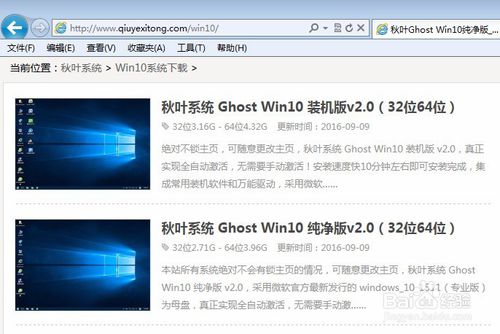
深度技术win10系统64安装步骤图1
然后可以用快捷键或进入BIOS设置U盘启动
将制作好的U盘插入到电脑的USB插口,U盘启动设置好后开机直接会进入到U帮忙U盘启动盘界面,选择第二项进入Win8 PE系统。
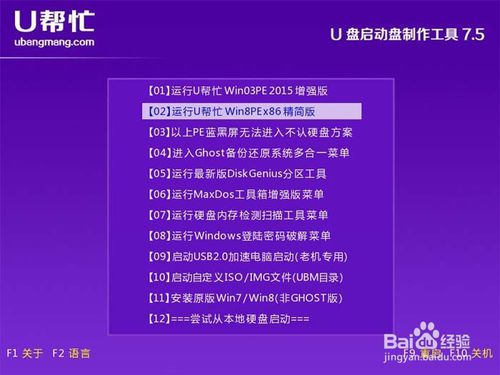
深度技术win10系统64安装步骤图2
进入到U帮忙PE系统后,双击桌面的“U帮忙一键装机工具”打开,此时会自动检测到我们所放到GHO目录的GHOST版系统,然后选择系统盘,通常系统默认为C盘,然后单击”确定“按钮!
在弹出的提示框勾选完成后重启!如下图所示
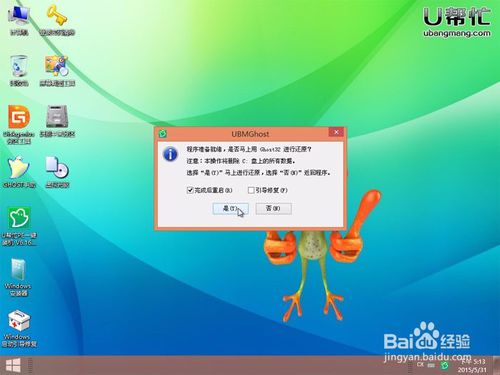
深度技术win10系统64安装步骤图3
下图正在恢复win10系统,其中有显示还原的进度,进度条必须走到100%才行!
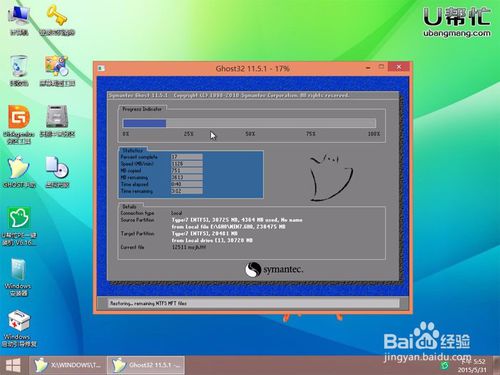
深度技术win10系统64安装步骤图4
恢复完成电脑自动重启时,将U盘拔出等待win10系统安装完成即可,由于GHOST系统为全自动安装,安装过程中不要进行任何操作,直到进入到windows 10系统桌面就是安装完成了!
通过以上的深度技术win10系统64安装步骤,不知大家有没有学会呢?U盘安装不需要借助第三方工具就可以安装成功,是你安装系统的首选,还不懂如何安装系统的朋友赶紧学习起来吧。
猜您喜欢
- 小马一键装机大师使用教程..2017-04-23
- 系统之家ghost win7 x86旗舰版U盘安装..2016-09-11
- win7的win+r的快捷大全2016-07-25
- windows7重装系统的简单操作方法..2020-07-12
- Ghost win7系统64位局域网共享设置图..2017-07-23
- 传阿里巴巴已收购搜狗,将于近日宣布..2013-06-08
相关推荐
- win7激活密钥方法 2017-05-02
- 最简单xp系统重装教程 2017-02-07
- 纯净版win764位2016介绍 2017-07-30
- 小编告诉你什么是cpu 2018-10-23
- Win7系统网络提示错误733怎么办.. 2015-05-05
- 修改路由器密码,小编告诉你路由器密码.. 2018-07-05





 系统之家一键重装
系统之家一键重装
 小白重装win10
小白重装win10
 175游戏浏览器 v3.3.41.877官方版
175游戏浏览器 v3.3.41.877官方版 大智慧v3.7官方版(大智慧2013下载)
大智慧v3.7官方版(大智慧2013下载) 灵格斯词霸v2.9.1(无捆绑插件无病毒)下载
灵格斯词霸v2.9.1(无捆绑插件无病毒)下载 雨林木风 Ghost Win11 64位优化稳定版 v2023.04
雨林木风 Ghost Win11 64位优化稳定版 v2023.04 最新电脑公司 Ghost Win7 32位旗舰版 V201401
最新电脑公司 Ghost Win7 32位旗舰版 V201401 系统之家Ghost Win8 64位专业版下载v201706
系统之家Ghost Win8 64位专业版下载v201706 鼎丰汽车租赁
鼎丰汽车租赁 川岛三合一说
川岛三合一说 云端高速浏览
云端高速浏览 ImTOO Blu-ra
ImTOO Blu-ra 系统之家U盘
系统之家U盘 萝卜家园 Gho
萝卜家园 Gho GooSeeker浏
GooSeeker浏 最新PPTV绿色
最新PPTV绿色 萝卜家园win7
萝卜家园win7 Auslogics Bo
Auslogics Bo 番茄花园 Gho
番茄花园 Gho 金山卫士v4.6
金山卫士v4.6 粤公网安备 44130202001061号
粤公网安备 44130202001061号